亲们使用AutoCAD过程里,会标注直径尺寸和公差吗?下面是小编介绍的AutoCAD标注直径尺寸和公差的操作内容,希望可以帮助到有需要的朋友!
1.绘制图形
新建文件“尺寸公差标注练习”,绘制如图所示图形。

点击线性尺寸标注,
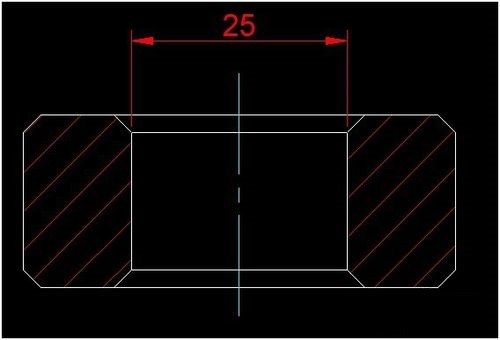
添加直径符号。双击尺寸25.打开【文字编辑器】选项卡,然后将鼠标移动至25之前,输入“%%c”( 注意字母c大小写都可以),为其添加直径符号,

单击鼠标左键。如下图所示:

2.标注极限公差
双击“Φ25”,输入公差文字。再将鼠标移动至25的后方,依次输入“K7 +0.006^-0.015”,
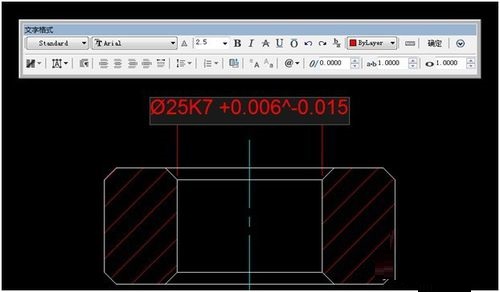
创建尺寸公差。接着按住鼠标左键并向后拖动,选中“+0.006^-0.015”文字,然后单击【文字编辑器】选项卡的【格式】面板中的【堆叠】按钮“b/a”。
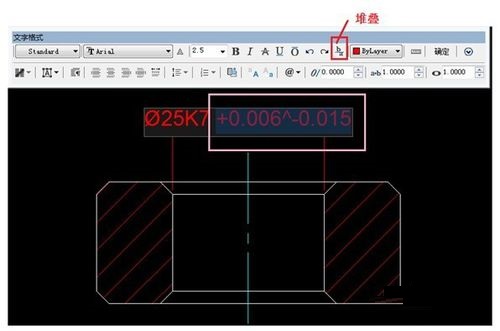
即可创建尺寸公差如图:

3.标注对称公差
双击上图标注的尺寸,打开【文字编辑器】选项卡,删除刚才标注的公差,然后将鼠标移动至25的后方,输入“%%P0.2”(注意字母P大小写都可以),鼠标点击左键,标注好尺寸如图
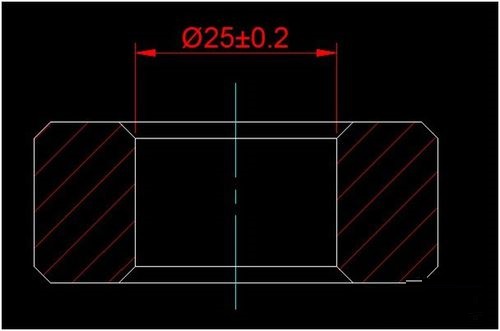
以上这里为各位分享了AutoCAD标注直径尺寸和公差的图文教程。有需要的朋友赶快来看看本篇文章吧。
- 艾尔登法环骑兵长矛怎么样-艾尔登法环骑兵长矛武器介绍
- 艾尔登法环奥多维斯的巨剑怎么样-奥多维斯的巨剑武器介绍
- 艾尔登法环恶棍之剑怎么样-艾尔登法环恶棍之剑武器介绍
- 艾尔登法环棍锤怎么样-艾尔登法环棍锤武器介绍
- 艾尔登法环短弓怎么样-艾尔登法环短弓武器介绍
- 金铲铲之战s7玉龙艾尼维亚阵容怎么玩-s7玉龙艾尼维亚阵容攻略
- 金铲铲之战狂刃剑魔442怎么玩-狂刃剑魔442玩法攻略
- 金铲铲之战星界龙徽章怎么获得-星界龙徽章获得方法
- 金铲铲之战金麟龙怎么玩-金铲铲之战金麟龙玩法攻略
- 金铲铲之战S7幽影龙蜘蛛阵容怎么搭配-S7幽影龙蜘蛛阵容搭配攻略
- WPS Office如何创建共享文件夹-WPS Office创建共享文件夹的方法
- WPS Office如何设置纸张大小-WPS Office设置纸张大小的方法
- WPS Office如何制作渐变文字-WPS Office制作渐变文字的方法
- 沙石镇时光怎么查看信件-沙石镇时光查看信件的方法
- 沙石镇时光怎么获得橡胶废料-沙石镇时光获得橡胶废料方法
- WPS Office如何重置工具栏-WPS Office重置工具栏的方法
- 沙石镇时光怎么关闭辅助瞄准-沙石镇时光关闭辅助瞄准的方法
- 沙石镇时光怎么获得金币-沙石镇时光金币获得方法
- WPS Office如何关闭自动升级-WPS Office关闭自动升级的方法
- 沙石镇时光怎么制作砂轮-沙石镇时光砂轮制作方法介绍
- WPS Office如何重新注册组件-WPS Office重新注册组件的方法
- 沙石镇时光怎么获得植物纤维-沙石镇时光植物纤维获得方法
- 沙石镇时光怎么接取砂轮订单-沙石镇时光接取砂轮订单方法
- WPS office如何进行自动修复-WPS office进行自动修复的方法
- WPS office如何设置格式图标-WPS office设置格式图标的方法
- 沙石镇时光怎么获取升降吊车-沙石镇时光升降吊车获取攻略
- 沙石镇时光如何设置贴图质量-沙石镇时光设置贴图质量的方法
- WPS office如何使用金山海报-WPS office使用金山海报的方法
- 沙石镇时光怎么解锁机床图纸-沙石镇时光解锁机床图纸方法
- WPS office如何新建PDF-WPS office新建PDF的方法